윈도우10 운영체제에서 보안상 특정 프로그램을 실행하면 자동 소프트웨어 설치 및 시스템 설정 변경 등 방지하기 위해 UAC(User Account Control) 화면인 사용자 계정 컨트롤이 뜹니다. 그럼 이 상태에서도 보안 때문인지 기본적으로 캡처가 안됩니다.
아래를 보시면 UAC 사용자 계정 컨트롤이 뜬다면 주변에 밝기가 50% 정도 어둡게 변하고 자세한 내용 표시 및 예, 아니오 버튼 이외에는 아무것도 작동이 안 됩니다.
하지만 사용자 계정 컨트롤 권한만 조금 조절하면 캡처가 가능해지게 됩니다.
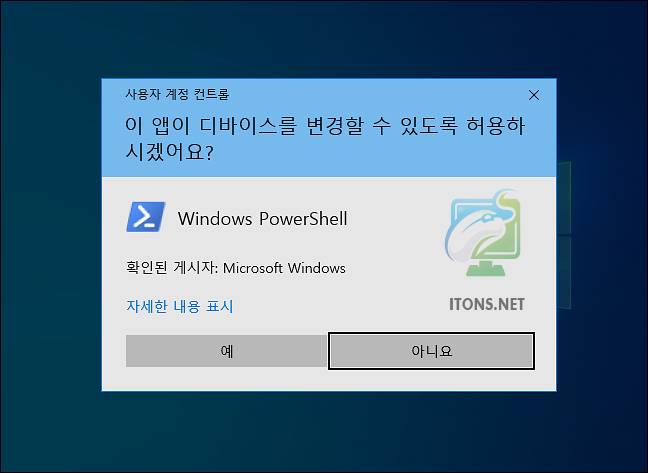
사용자 계정 컨트롤 UAC 화면 스크린샷 캡처
제어판에서 사용자 계정 권한을 조금만 조절하여 UAC 화면이 뜰 때 캡처가 가능해지게 설정할 수 있습니다. 굳이 필요하지 않으면 설정하지 않으셔도 됩니다.
우선 제어판을 실행하여 보기 기준을 작은 아이콘으로 설정하고 사용자 계정을 선택합니다. 제어판은 아래 글 링크를 참조하시면 되겠습니다.
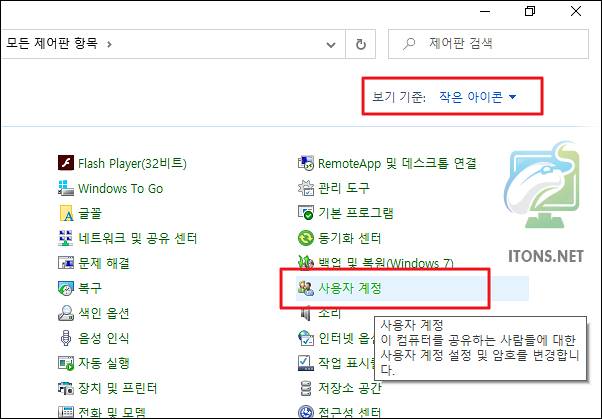
사용자 계정 창이 뜨면 사용자 계정 변경 항목에 사용자 계정 컨트롤 설정 변경 메뉴를 선택합니다.
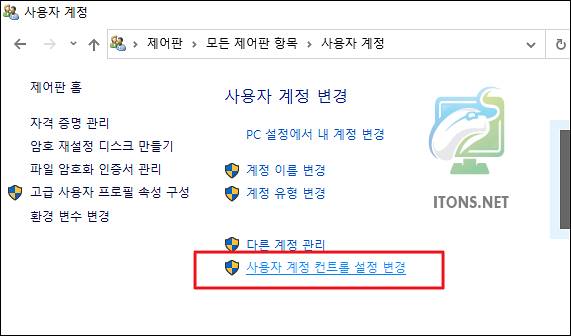
사용자 계정 컨트롤 보안 레벨을 1 단계에서 2단계로 내리고 확인 버튼을 누릅니다. UAC 는 그대로 유지됩니다.
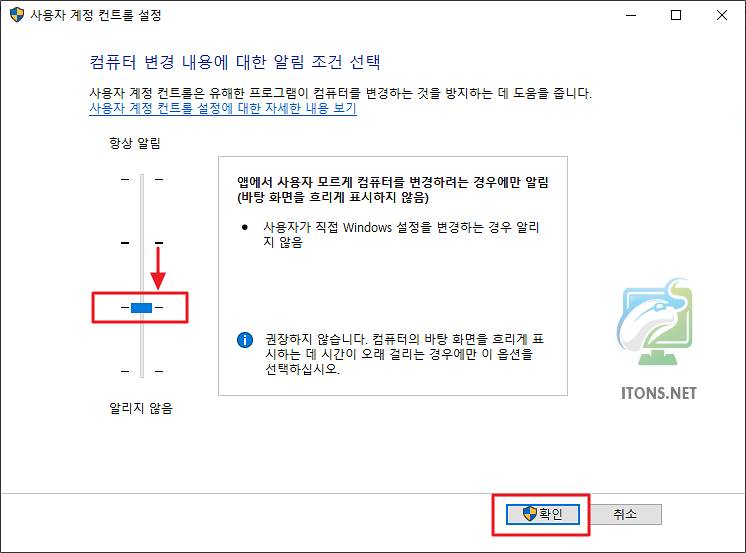
특정 프로그램을 실행하여 사용자 계정 컨트롤 (UAC) 화면이 뜨면 전체 밝기가 100% 로 보이면서 PrtScn(Print Screen) 키를 누르면 캡처 가능합니다.

UAC 캡처를 쓸 일이 거의 없긴 하지만 혹시 캡처를 자주 하는 블로그를 운영하시거나 상대방에게 구체적으로 상황을 설명하기에는 유용하지 않을까 생각됩니다.